!この商品は改良版が発売されました!
新バージョンをご利用ください → ATtiny10用書き込み補助基板 Rev.2

用途
ATtiny10をDIP化基板を使わず、かつ基板に書き込み用ピンを作ることなくプログラムを書き込むための基板と治具です。
※書き込みを補助するための基板なので、単体での書き込み機能はありません。AVRISPmk2などのプログラマーを別途ご用意ください。
表面実装マイコンを書き込みピンのない基板につけてしまうと再プログラミングはできなくなってしまいますが、「米粒AVR」と言われるATtiny10の小ささを最大限に活かすことができます。
通常、このような書き込みには上下から挟み込む変換ソケットというものを利用するのですが、日本ではなかなか入手できず、あっても高いので、治具を手で押さることで挟み込みソケットの代わりをして書き込むキットです。
概要紹介・使い方解説動画
→ 動画が表示されていない場合はYouTubeでご覧ください

ご購入はコチラ
スイッチサイエンスマーケットプレイス
(別ウインドウでスイッチサイエンスマーケットプレイスページへ移動します。移動先のカートに入れるボタンをクリックして決済手続きへお進みください)
キット内容

- 書き込み基板 1枚
- マイコンガイド用治具 2種類
- M3ネジ、ナット 各2個
- ピンヘッダ 1*3 2個
- ピンヘッダ 1*2 1個
※治具の色は変更になる場合があります。
組み立て

ピンヘッダ を図の通りにはんだ付けし、穴の空いた治具を基板の切り欠きに合わせてネジとナットで固定すれば出来上がりです。

配線
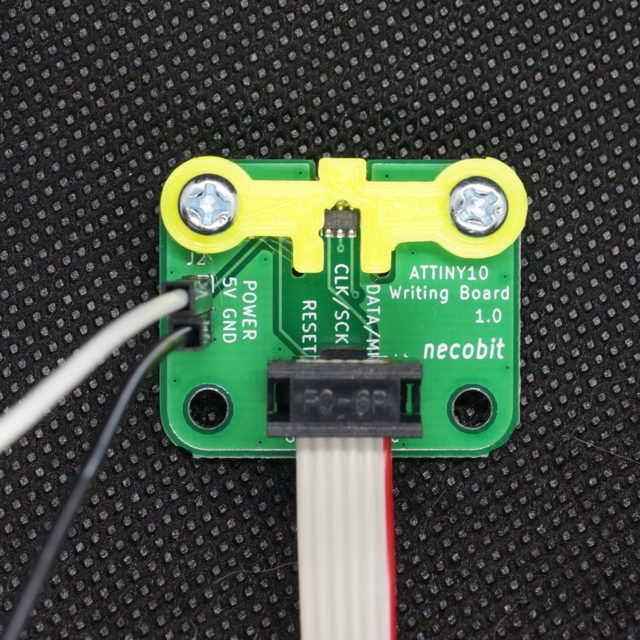
この例のようにAVRISP mk2を使用する場合はAVRISP mk2側のコネクタの出っ張りをシルクのマークに合わせる方向で接続します。
別の書き込み機を利用する場合はシルクを見て対応するピンにそれぞれ接続してください。
AVRISP mk2で書き込む場合は別途電源が必要なので、5Vの電源をPOWERに接続します。ATtiny10自体は1.8Vから動作しますが、書き込み時は5V程度以上の電源が必要なのでご注意ください。
ATtiny10の1番ピン(IC表面にポッチのあるピン)を治具に切り欠きのあるところに合わせてください。
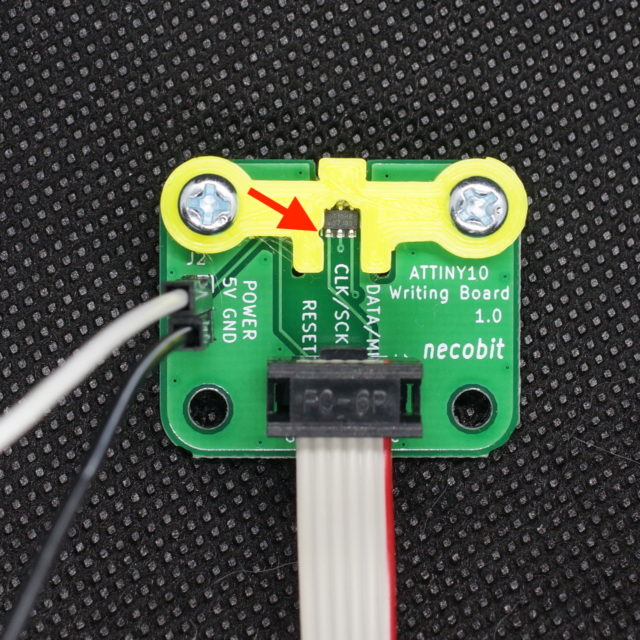
書き込み
ガイドに差し込んだ状態ではATtiny10は基板の上に乗っているだけではパッドとほぼ通電しないので、上から押さえて足をパッドと通電させる必要があります。


もう1つの治具をマイコンの上に被せて、上から押さえつけるようにします。
(上の写真ではわかりやすくするためにケーブルを抜いてあります)
この状態で書き込みができます。失敗する場合は押さえ方が悪い場合があります。横向きに力を加えすぎると足が浮いてしまうので、最初に横位置を合わせたら上から抑えるようにすると成功します。力をいれすぎてATtiny10にダメージを与えないよう気をつけてください。
多少お金がかかっても良いからさらに確実な書き込みをしたい場合は変換ソケットを利用することをお勧めします。
装着、取り外し時の注意
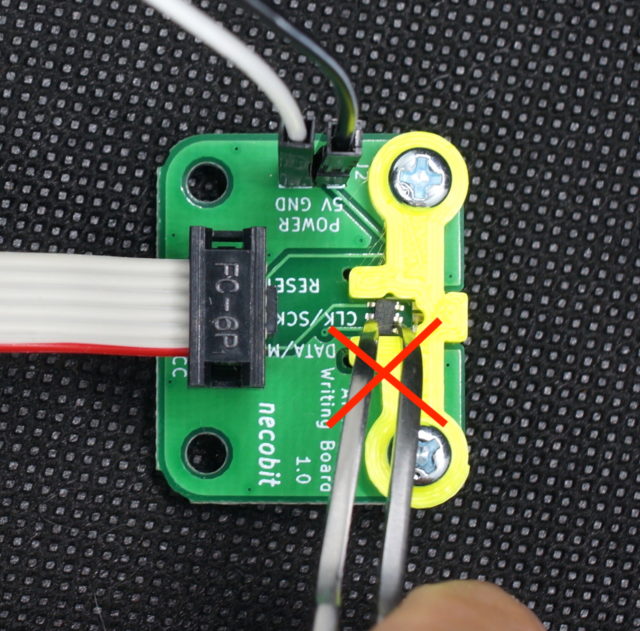
ATtiny10は向かい合った真ん中の2本のピンがGND,VCCのため金属製のピンセットで横からつまむとショートする可能性があります。
ピンセットの片側だけを使って動かすか、爪楊枝やセラミックピンセットなどの非伝導性のもので動かしてください。
最後に
せっかく小さいATtiny10なので、DIP化変換ソケットは使いたくない(開発時は重宝しますが)、しかし開発ボードでもないのに基板に書き込み用のピンをもうけるのもスペースの無駄。変換ソケットは高い。という悩みを解決するためにこれを作りました。
鍵は3Dプリントした治具の方で、ATtiny10になるべく負担をかけずにピンをパッドに密着できるようなモデリングをしてあります。
もし、押さえつける方の治具を無くしてしまった場合は爪楊枝などでも対応できると思いますが、3Dプリンターをお持ちの方は後日Githubにモデリングデータをアップしますので、そちらからご利用ください。
